文章来源:小N空间
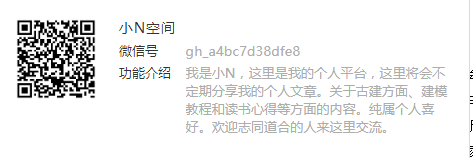
一,图纸整理

revit的导入思路与su导入思路有相通的地方。整理图纸是基础中的基础。这里就讲点额外注意的事项:

1,revit中可以根据个人的喜欢挑选cad线条的颜色。可以同色或者像小N这样的与cad相同的颜色。或者为了方便区分用就用一种颜色。
2,注意单位设置,可别按照默认的自动检测,要根据自己图纸的尺寸比例来设置。
3,注意定位别让导入的cad离开中心位置太远了。可以通过定位来控制。这里和图纸坐标归零也有关系。
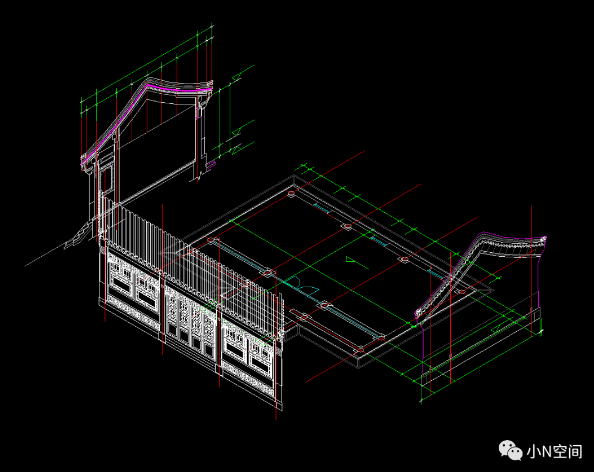
4,导入之后这里参考图纸中的平面图要上锁,因为平面图是模型重要的基础。不能轻易移动。
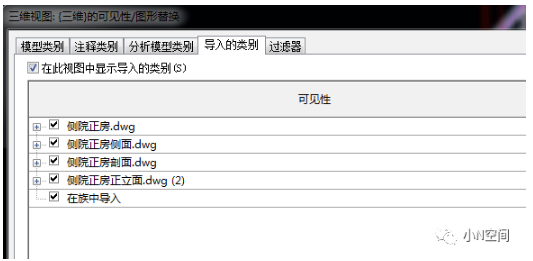
5,根据图纸对应位置放置好平立剖图。过程中可以画参考面方便控制。
注意:这里可以把不同的图纸命名不同的名称,方便可见性的控制。
二,画轴网
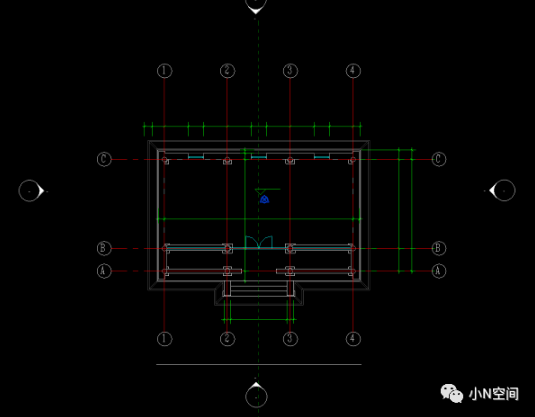
用工具栏中,建筑—基准中的轴网功能绘制。参考cad图纸对齐即可。
注意:柱网要围绕中间位置画,并且上锁。保证不能轻易移动。
三,绘制不同木构件
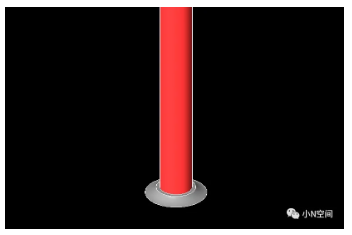
1,柱子
这里建议新建族另做,不建议用revit自带的绘制柱工具。选择公制柱新做。根据不同的位置的尺寸来做柱子。然后分别制作分别保存。例如分成檐柱,金柱等。柱身部分用拉伸工具绘制。
柱顶石鼓镜部分用创建中的旋转工具绘制。
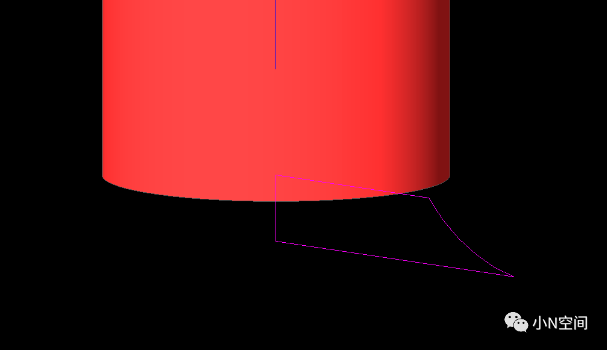
2,檩垫枋。

这里可以新建结构框架或者常规模型族来制作。
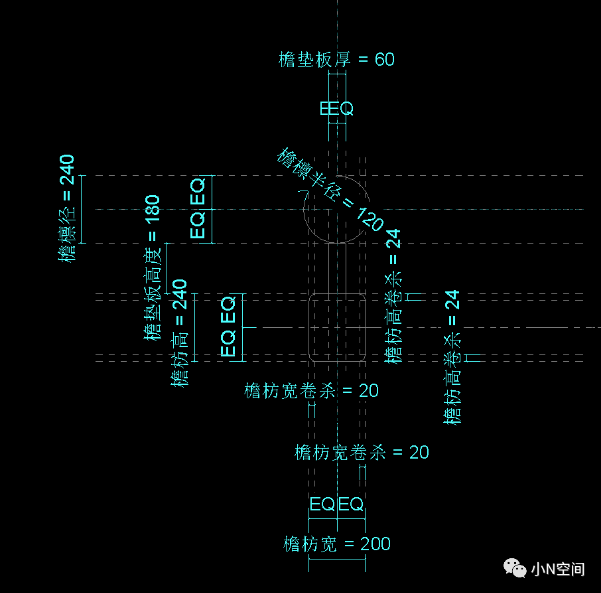
之所以这里小N把这几个构件放到一个族里一起做,除了考虑到构造上他们的紧连,方便操作。还考虑到了他们的模数关系。这里可以用revit中的尺寸标注,进行锁定控制,并在族类型中的尺寸标注设置计算公式控制尺寸。
2,梁
这里主要包括了抱头梁,假梁头等。
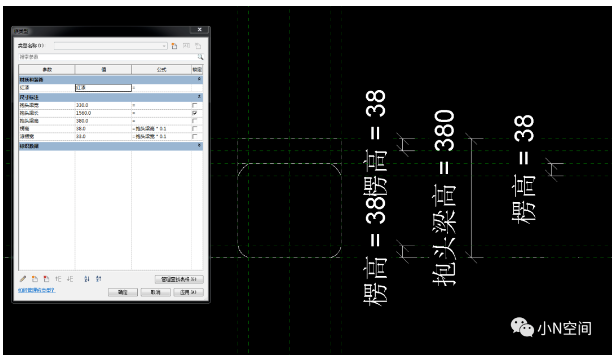
上图的构造为抱头梁外侧正立面。用空心形状做成滚楞的效果。

a,注意构件中有滚楞的,不过小N这个做的简单处理。特别是梁尾部与柱的交接处还有回肩等细部处理。本篇文章只是示意,小N之后也会专门再写文章给大家详解的。
b,滚楞的尺寸可以利用revit公式来编辑。
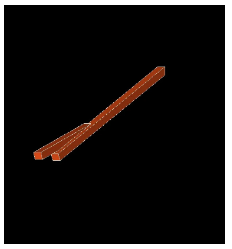
3,椽子
这里是新建常规模型族再导入cad图纸描图,最后用拉伸工具绘制。

把构件放置到对应的位置并进行组合。
四,台明
古建中的台明其实构造也并不简单。可能往往是由不同的材料组成。这里新建结构基础族。
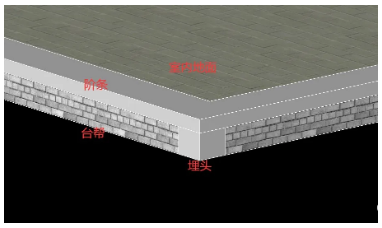
以这个项目为例,阶条石,埋头都是石材的。台帮与室内地面则为砖砌。所以可以分别来建体块,然后上材质。这里用拉伸工具就可以完成。如上图。
五,墙体
1,下碱绘制
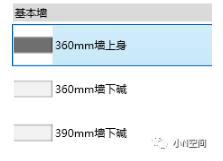
这里小N把墙体分为了两大类型,一类为上身,一类为下碱。
为什么这里要分成两类呢?
因为古建筑中,上身与下碱的做法有很多差别。
第一个是厚度的问题。下碱要比上身多了花碱的厚度。(小式花碱大概1厘米到3厘米)
第二砌筑方式往往不同。例如上身采用丝缝的砖砌筑方式,下碱则可能采用干摆的砌筑方式。按照古建筑中的规矩说,通常下碱的砌筑方式要比上身的砌筑方式高级一点。当然这个不是绝对,而是惯例。而这里下碱的砌筑方式又要和前面讲的台明台帮砌筑方式对应一致。

这里用墙体绘制功能绘制并设置好高度,高度通常为檐柱高的三分之一。沿着柱网绘制完成。
2,上身的绘制
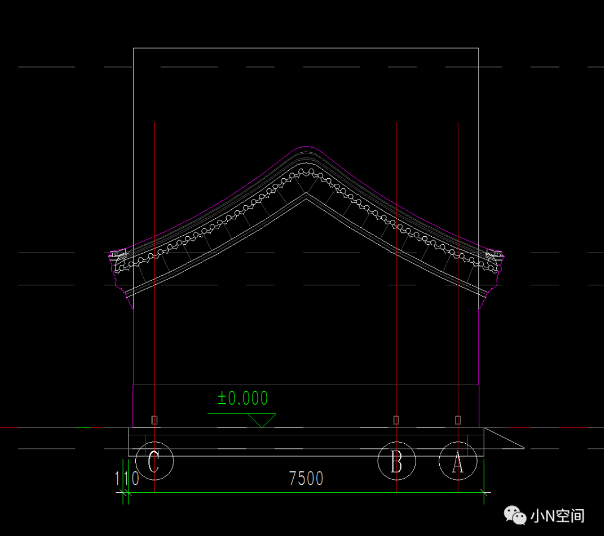
先新建好上身的墙体族属性,然后沿着柱网绘制长方形的上身墙体。然后双击墙体,编辑它的轮廓。参考cad图来就行。

注意这里小N描绘的轮廓,是从下碱上皮,到二层拔檐轮廓上皮的位置。

3,上身细部
如果看过小N之前su与3d的教程的朋友肯定不陌生上身还有很多细部。他们分别是头层拔檐,二层拔檐,博缝砖与戗檐砖等。
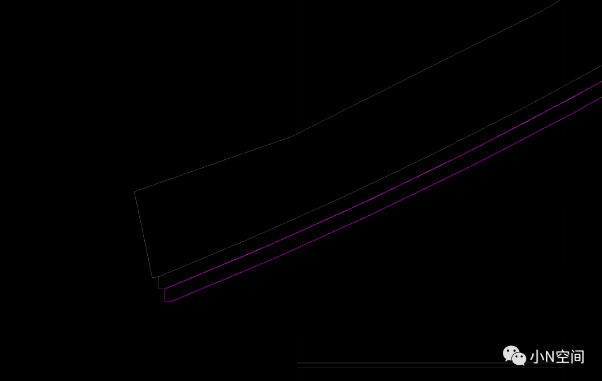
头层拔檐,这里要用构件中的内建模型功能。族类别选择墙。然后以前面画的上身为工作面,用拉伸进行绘制。参考cad图纸。这样就可以绘制出头层拔檐。拔檐的拉出长度为三分之一砖厚。

类似的方式,根据cad图纸绘制博缝砖等部分。这里也补充了二层拔檐上部的墙体部分。

最后把前面的构件组合到一起,就完成山墙了。
4,槛墙

槛墙有一点麻烦的地方就在于古建筑中槛墙有“八字”的问题。八字的角度一般为60°。这点细节需要再额外处理一下。不能入上图是直着与柱子交接。
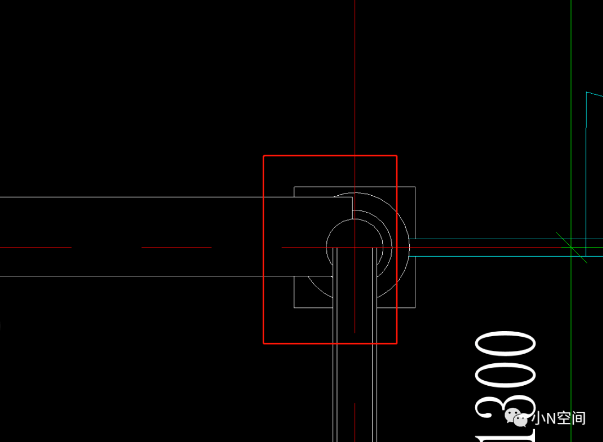
在工具栏中,建筑—构件—内置模型,然后用空心形状—空心拉伸
接下来是剪切点槛墙再点空心实体,于是,槛墙的八字完成
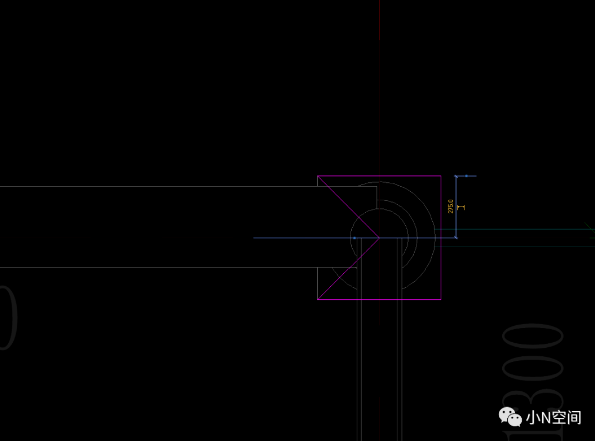

顺便在利用构件中的内置构建,拉伸做出榻板。
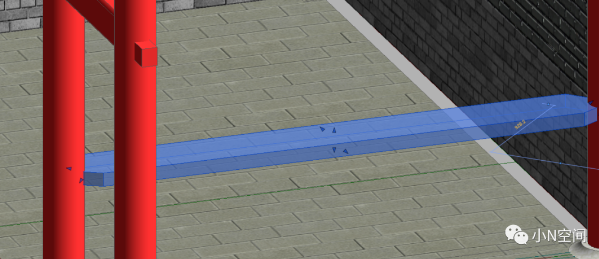
5,后檐墙

后檐墙主要也是靠revit墙体绘制功能绘制主体。用之前画山墙的方式改变轮廓,把下碱的部分让出来。
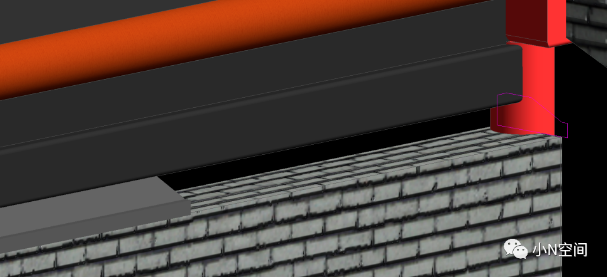
注意位于后檐檐枋之下,墙体上身之间的部分,这里叫签尖。用拉伸工具描出轮廓搞定。
六,屋顶
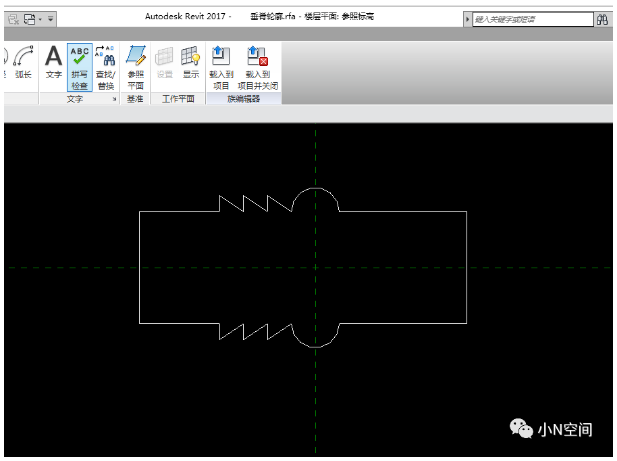
1,垂脊
这里新建轮廓族。根据砖的厚度做成垂脊的剖面轮廓来。之后在模型中,沿着博缝砖的路径,放样就可以了。
如果更讲究的话,则再根据等级等,在头部加上小兽、盘子等构件。

2,望板与瓦面
小N个人感觉用revit这款软件制作古建屋顶有些麻烦的。
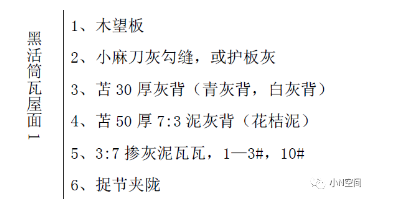
小N找来了一种古建屋顶的工程做法,如上图。如果用revit自带的绘制屋顶工具呢,虽然可以标注出不同的厚度和材料,但是问题是明显的。
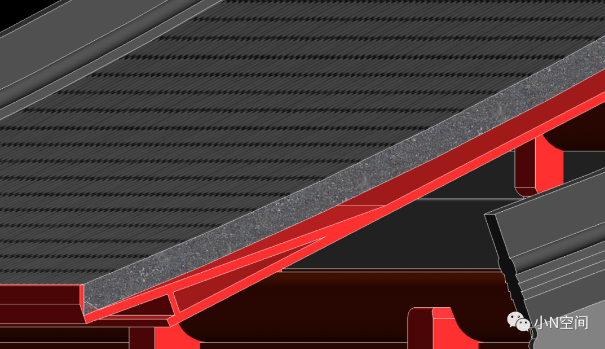
因为软件中自带的屋顶工具,只能做出均匀厚度的屋顶,但是瓦面之下的望板是折线的,而最后上面的瓦面则是接近于弧线的感觉,再加上大连檐限制檐口部分,进一步导致如上图出现的缝隙问题。
所以这里也可以用构件中的内置模型,一层一层的推拉出体块来。不过肯定麻烦一些。

如果再考虑更加精细,则可以做出有形状的瓦,并一片一片的压起来。这个问题就更加麻烦了。这个就暂时不展开讨论了。大家具体情况具体分析。小N认为对于revit这款软件,目前来说,做古建中的屋面、瓦面是最麻烦的问题。
七,装修

1,后檐窗
新建窗户族。导入cad图纸,设置好窗口的宽与高,然后描图绘制。然后放置在后檐墙上。这里设置控制边挺的尺寸。

2,前檐门窗

这里小N先是新建木材质的墙类型属性,按照柱网放置。之后新建窗户族。

之后类似前面讲到后檐窗的方式,新建窗户族,然后导入cad图纸,描图在拉伸出门窗。最后放置到相应位置就完成了。

本次的教程分享就到这里了。



评论0